CSS - Flexbox: руковод BEGINNER'S GUIDE TO FLEXIBLE BOX LAYOUT
Привет, будущие мастера CSS! Я рад стать вашим проводником в этом захватывающем путешествии в мир CSS Flexbox. Как alguien, кто уже давно преподаёт компьютерные науки, я могу告诉你, что Flexbox - это один из тех инструментов, которые кардинально изменят твою жизнь в веб-дизайне. Так что, погружаемся в это!
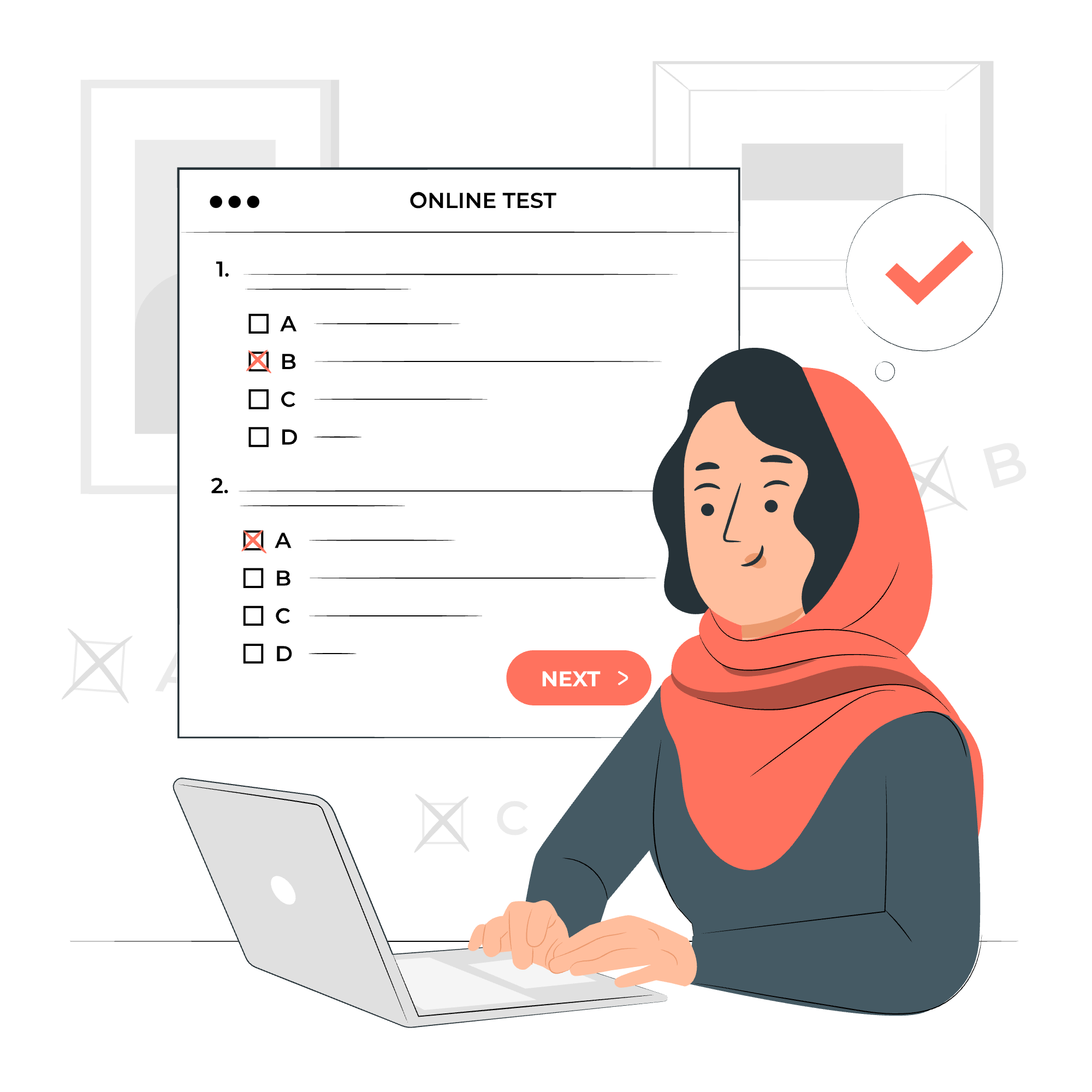
Что такое CSS Flexbox?
Представь, что ты расставляешь мебель в комнате. Ты хочешь, чтобы все идеально подходило, но также хочешь гибкость для легкого передвижения вещей. Именно это делает CSS Flexbox для веб-разметки! Это модель разметки, которая позволяет проектировать гибкие адаптивные структуры разметки без использования float или позиционирования.
Flexbox позволяет легко:
- Выравнивать элементы вертикально и горизонтально
- Переставлять элементы, не изменяя HTML
- Создавать гибкие контейнерные элементы
Элементы Flexbox
Прежде чем мы начнем кодить, давайте поймем два основных компонента Flexbox:
- Flex Container: Это родительский элемент, который содержит все flex-элементы.
- Flex Items: Это дочерние элементы внутри flex-контейнера.
Представь это как коробку (контейнер) с игрушками (элементами) внутри. Способ расстановки этих игрушек зависит от того, как ты настроишь свои Flexbox-свойства.
Основной Flexbox Layout
Давайте начнем с простого примера:
<div class="flex-container">
<div class="flex-item">1</div>
<div class="flex-item">2</div>
<div class="flex-item">3</div>
</div>.flex-container {
display: flex;
}
.flex-item {
padding: 20px;
background-color: #f1f1f1;
margin: 10px;
}В этом примере мы создали flex-контейнер с тремя flex-элементами внутри. Свойство display: flex; на контейнере активирует Flexbox.
Вертикальный Flexbox Layout
Хочешь сложить свои элементы вертикально? Это так просто!
.flex-container {
display: flex;
flex-direction: column;
}Свойство flex-direction: column; изменяет основную ось на вертикальную, складывая твои элементы сверху вниз.
Свойство Flexbox Justify Content
Теперь давайте поговорим о позиционировании. Свойство justify-content выравнивает элементы горизонтально и принимает следующие значения:
| Значение | Описание |
|---|---|
| flex-start | Элементы упакованы к началу flex-direction |
| flex-end | Элементы упакованы к концу flex-direction |
| center | Элементы centered по линии |
| space-between | Элементы равномерно распределены по линии |
| space-around | Элементы равномерно распределены с равным пространством |
.flex-container {
display: flex;
justify-content: space-between;
}Это распределит твои элементы равномерно по контейнеру.
Свойство Flexbox Align Items
While justify-content работает по основной оси, align-items работает по поперечной оси. Оно принимает следующие значения:
| Значение | Описание |
|---|---|
| stretch | Элементы растянуты для соответствия контейнеру (по умолчанию) |
| flex-start | Элементы placed в начале поперечной оси |
| flex-end | Элементы placed в конце поперечной оси |
| center | Элементы centered в поперечной оси |
| baseline | Элементы выровнены так, чтобы их базовые линии совпадали |
.flex-container {
display: flex;
align-items: center;
}Это centrates все элементы вертикально внутри контейнера.
Выравнивание Div с помощью Flexbox
Вот полезный трюк: выравнивание div как горизонтально, так и вертикально с Flexbox - это breeze!
.flex-container {
display: flex;
justify-content: center;
align-items: center;
height: 300px; /* или любая высота */
}Свойство Flexbox Wrap
Иногда ты можешь захотеть, чтобы твои элементы перешли на следующую строку, если они не помещаются. Вот где comes flex-wrap:
.flex-container {
display: flex;
flex-wrap: wrap;
}Это позволяет элементам перейти на следующую строку, если нет足够 места.
Свойство Flexbox Align Self
Что, если ты хочешь выровнять только один элемент по-другому? align-self на помощь!
.flex-item:nth-child(2) {
align-self: flex-end;
}Это выравнивает второй элемент в нижней части контейнера, независимо от других элементов.
Свойства контейнера CSS Flexbox
Вот таблица всех свойств Flexbox, которые ты можешь применить к контейнеру:
| Свойство | Описание |
|---|---|
| display | Определяет flex-контейнер |
| flex-direction | Определяет направление flex-элементов |
| flex-wrap | Указывает, должны ли flex-элементы обертываться |
| flex-flow | Сокращение для flex-direction и flex-wrap |
| justify-content | Выравнивает flex-элементы по основной оси |
| align-items | Выравнивает flex-элементы по поперечной оси |
| align-content | Выравнивает flex-линии, когда в контейнере есть extra пространство |
Свойства элементов CSS Flexbox
А вот свойства, которые ты можешь применить к flex-элементам:
| Свойство | Описание |
|---|---|
| order | Указывает порядок flex-элемента |
| flex-grow | Указывает, насколько flex-элемент будет растиrelative к остальным |
| flex-shrink | Указывает, насколько flex-элемент будет уменьшатьсяrelative к остальным |
| flex-basis | Указывает начальную длину flex-элемента |
| flex | Сокращение для flex-grow, flex-shrink и flex-basis |
| align-self | Указывает выравнивание для конкретного flex-элемента |
И вот оно! Ты только что сделал свой первый большой шаг в мир CSS Flexbox. Помни, как учиться ездить на велосипеде, сначала это может казаться немного неуверенно, но с практикой ты быстро научишься.
Не бойся экспериментировать с этими свойствами. Лучший способ учиться - это делать. Попробуй создать разные макеты, поиграй с свойствами и посмотри, что произойдёт. Before you know it, ты будешь создавать красивые, гибкие макеты с лёгкостью!
Счастливого flexing, будущие мастера CSS!
Credits: Image by storyset
